Ubuntuの厄介なバグの1つは、トップパネルに日時がないことです。通常、画面の右上隅に日時インジケーターが表示されますが、一部のユーザーではこれがデフォルトで無効になっています。
さらに苛立たしいのは、[システム設定]->[時刻と日付]->[時計]に移動して有効化または構成しようとした場合です。 セクションでは、オプションがグレー表示されていることがわかります。変更することはできません。
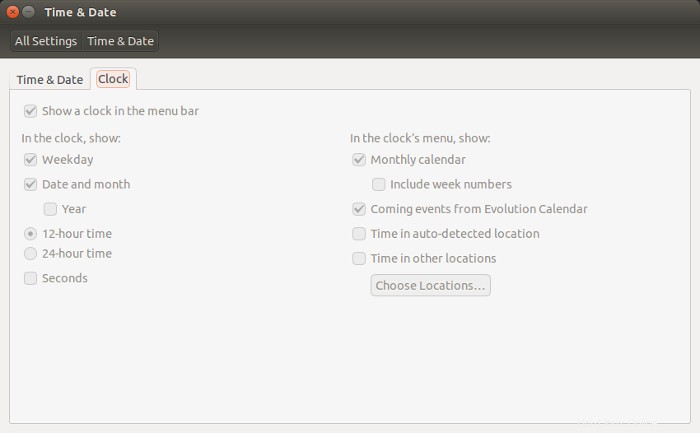
このクイック投稿では、Ubuntuでグレー表示された日時設定の問題を解決する方法を説明します。 。
Ubuntu 14.04および16.04のメニューバーにない日時を修正:
この問題を解決するには、いくつかの解決策があります。それらを1つずつ見ていきます。
ソリューション1:
ターミナルを開き、以下のコマンドを使用します。これはオプションであり、インジケーターがすでにインストールされていることを確認するためだけのものです。
sudo apt-get install indicator-datetimeインジケーターがインストールされていることを確認したら、次のステップはインジケーターを再構成することです。
sudo dpkg-reconfigure --frontend noninteractive tzdataそして最後のステップはUnityを再起動することです:
sudo killall unity-panel-serviceそれはそれであるはずです。これで、日時がトップパネルに表示されます。
ソリューション2:
2番目の解決策はlightdmを再起動することです。これにより、現在のセッションからログアウトします:
sudo restart lightdmこれらのソリューションが、Ubuntu16.04のトップパネルから欠落している日時インジケーターを修正するのに役立つことを願っています。それがあなたのために働いたかどうか私に知らせてください。チャオ:)